はじめに
MacBook Airを開かない日はない@fwhx5296ことShigeです。
システム環境設定の「ホットコーナー」が熱い
ホットコーナってご存じですか?
三塁手はゴロを捕球した場合に内野の中でも最も遠い一塁に送球をするため、時間の余裕が少なく、確実な捕球能力、遊撃手に次いで肩の強さと正確な送球能力が求められる。遊撃手よりも打者から近い位置にいるため、打球に勢いがある時点で捕球することになり、素早い反射神経と速い打球を恐れない度胸が重要となる[1][2]。このような右打者の痛烈な打球が三塁線に飛んでくることから、俗に三塁は「ホットコーナー」とも呼ばれる。
強烈な打球をかっこよく捕球し体勢が崩れたまま一塁に送球。かっこいいー!これぞホットコーナー・・・ではありませんでした(;ー`дー´)キリッ
Macでの設定画面にあります。
▼システム環境設定を開きます。「デスクトップとスクリーンセーバー」をクリックします。
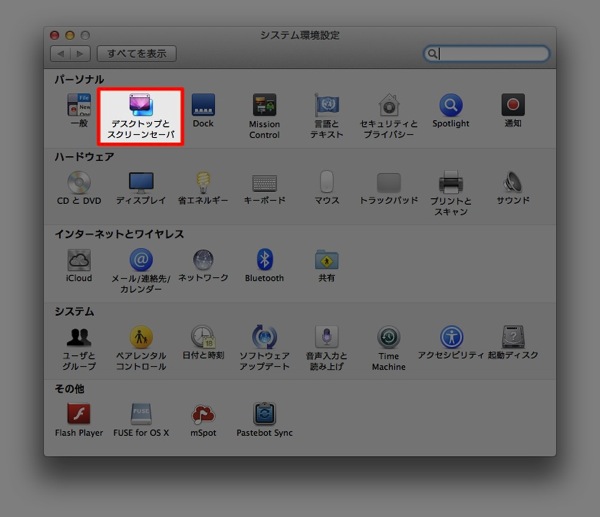
▼スクリーンセーバーをクリックします。
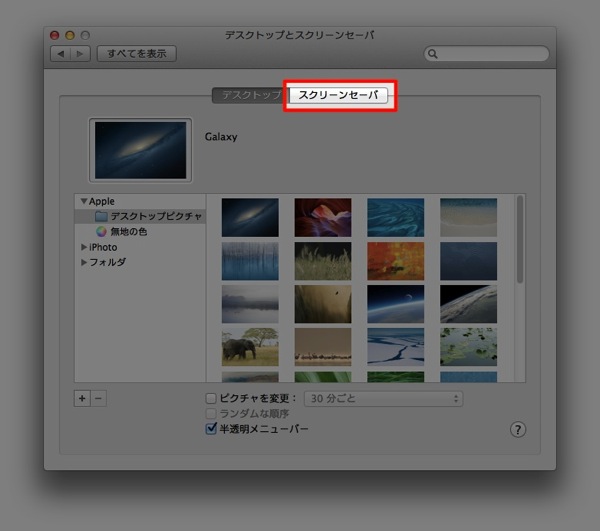
▼右下にあるのが「ホットコーナー」です。こちらをクリックします。
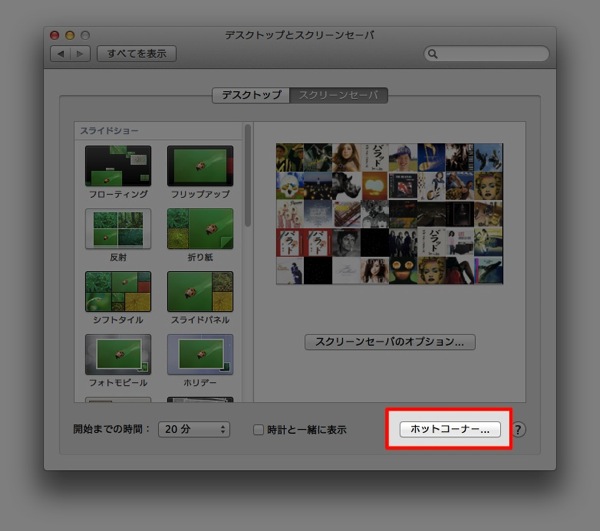
▼マウスポインターを画面の四隅に移動させると起動できる機能のことです。これが私の設定画面です。
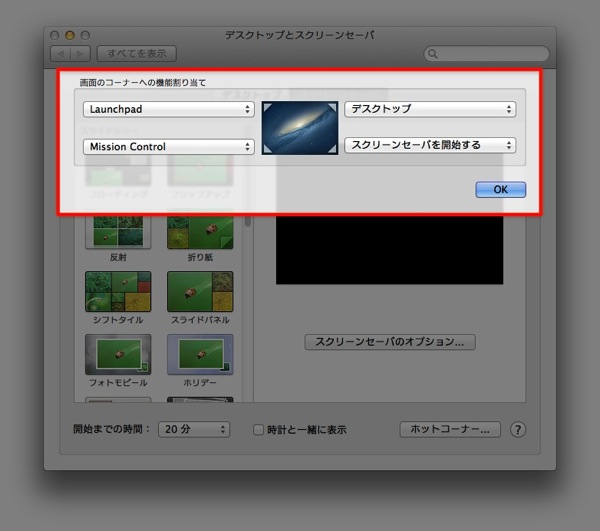
左上が「LaunchPad」 右上が「デスクトップ」
左下が「Mission Control」 右下が「スクリーンセーバー」
▼どこかクリックすると下図のようなメニューが出てきます。自分好みにカスタマイズ可能です。
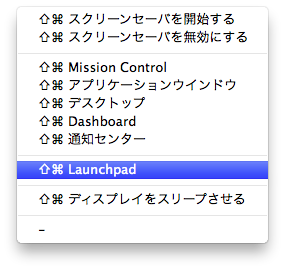
▼いつでもどんなときでも左上にマウスを持っていくと「LaunchPad」が起動します。
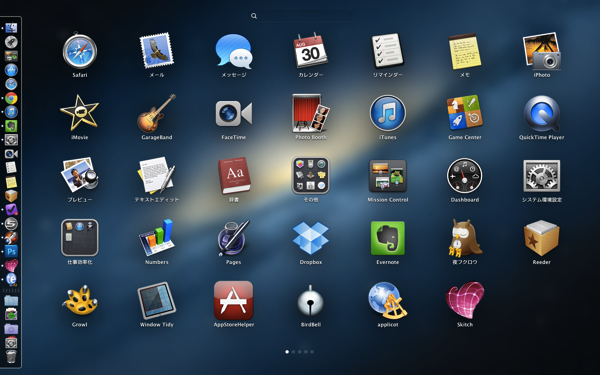
▼右上は「デスクトップ」
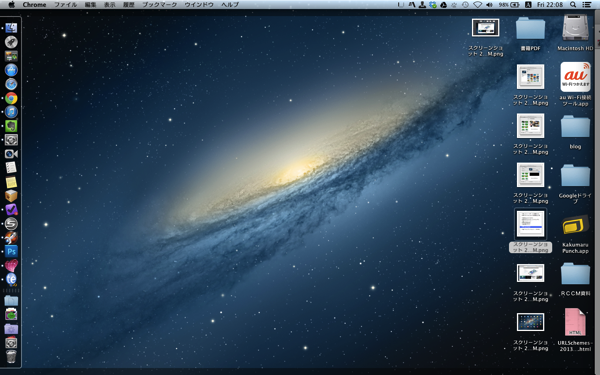
▼左下が「Mission Control」
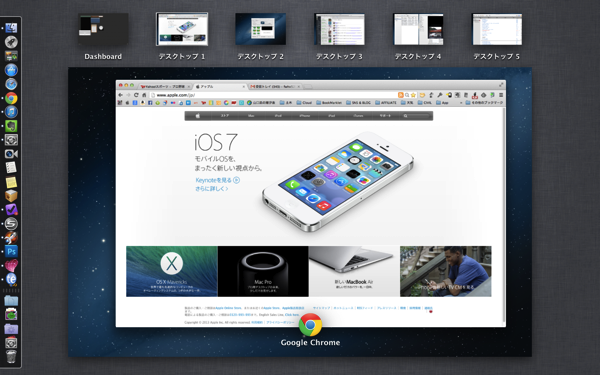
▼右下が「スクリーンセーバー」
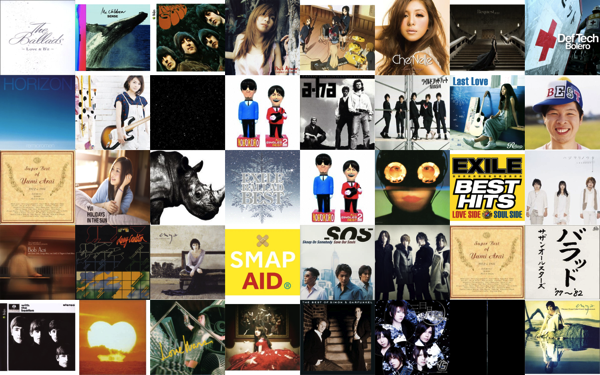
おわりに
Macの場合、トラックパッドでも指先のジェスチャーによって、「LaunchPad」や「デスクトップ」「Mission Control」を呼び出すことが可能です。
目的の機能に色んな方法でアクセスできるのはとても便利です。
みなさんも設定してみたはいかがでしょう^^


![[Mac][システム環境設定]MacBook Airのホットコーナーが熱い!](https://twi-papa.com/wp-content/uploads/2013/08/IMG_5995.jpg)
![[Mac][システム環境設定]MacBook Airのホットコーナーが熱い!](https://twi-papa.com/wp-content/uploads/2013/09/origin_10481403.jpg)
コメントはこちら